پرچم تشریفات با کیفیت بالا و قیمت ارزان
پرواز از نگاه دکتر ماکان آریا پارسا
دکتر علی پرند فوق تخصص جراحی پلاستیک
تجهیزات و دستگاه های کلینیک زیبایی
سررسید تبلیغاتی 1404 چگونه میتواند برندینگ کسبوکارتان را تقویت کند؟
چگونه با ثبت آگهی رایگان در سایت های نیازمندیها، کسب و کارتان را به دیگران معرفی کنید؟
بهترین لوله برای لوله کشی آب ساختمان
دانلود آهنگ های برتر ایرانی و خارجی 2024
ماندگاری بیشتر محصولات باغ شما با این روش ساده!
بارشهای سیلآسا در راه است! آیا خانه شما آماده است؟
بارشهای سیلآسا در راه است! آیا خانه شما آماده است؟
قیمت انواع دستگاه تصفیه آب خانگی در ایران
نمایش جنگ دینامیت شو در تهران [از بیوگرافی میلاد صالح پور تا خرید بلیط]
9 روش جرم گیری ماشین لباسشویی سامسونگ برای از بین بردن بوی بد
ساندویچ پانل: بهترین گزینه برای ساخت و ساز سریع
مطالب سایت سرگرمی سبک زندگی سینما و تلویزیون فرهنگ و هنر پزشکی و سلامت اجتماع و خانواده تصویری دین و اندیشه ورزش اقتصادی سیاسی حوادث علم و فناوری سایتهای دانلود گوناگون
تعداد کل بازدیدها :
1849475188
راهکارهایی برای افزایش فضای هارد دیسک رایانه
واضح آرشیو وب فارسی:باشگاه خبرنگاران: ترفندهای ویندوز
راهکارهایی برای افزایش فضای هارد دیسک رایانه
دریچه برای شما کاربران گرامی تعدادی روش مناسب برای افزایش بازدهی و ظرفیت هارد دیسک آماده کرده است که امیدواریم مورد توجه شما قرار گیرند.
به گزارش دریچه فناوری اطلاعات؛ هارد دیسک ها اصلی منبع ذخیره سازی فایل ها در رایانه هستند. هارد درایوها هر روز بزرگتر و بزرگتر میشوند و با این وجود همواره این ترس را داریم که حافظه دائمی رایانه ما در حال پر شدن است و چند روز دیگر باید دیگر قید ذخیره کردن فایل در رایانه را بزنیم.

حتی اگر هاردی با بیشترین اندازه بازار را در اختیار داشته باشیم مطمئنا روزی فرا خواهد رسید که باید به فکر یک هارد دیگر باشیم اما واقعا راهی برای فرار از آن روز هست؟ اگر یک کاربر با حجم ذخیرهسازی و دریافت فایلهای متعدد روزانه از اینترنت باشید راه فراری برای آن روز نیست اما مطمئنا میتوانید زمان آن را به تاخیر بیندازید، تا آنجا که حتی با آن روبرو نشوید.
مطمئنا راههایی را که در این خبر برای باز کردن جای بیشتر در هارد رایانه شما به شما معرفی خواهیم کرد به کار شما خواهد آمد مخصوصا اگر از محدودیتهایی خاص برخوردار باشید مثلا لپتاپی داشته باشید که هاردی کوچکتر از تصور این روزها داشته باشد.
ابتدائیترین راه؛ Disk Cleanup
استفاده از قابلیت تمیز کردن دیسک در ویندوز یا همان Disk CleanUp است. سیستم عامل ویندوز بهترین و شاید راحتترین راه را برای این موضوع در درون خود به کار گرفته است که میتواند فایلهای غیرضروری را پیدا کرده و از بین ببرد.

برای دسترسی به این ابزار کافیست بر روی هر کدام از پارتیشنهای خود در My Computer که نیاز به انجام این اقدام را در آن احساس میکنید کلیک راست کرده و گزینه Properties را انتخاب کنید. سپس باید به سراغ دکمه Disk Cleanup بروید و با کلیک کردن آن به پنجره جدیدی که برای شما باز میشود توجه کنید.

گاهی اوقات باز شدن پنجره جدید امکان دارد چند لحظهای طول بکشد چون به طور معمول ویندوز برای محاسبه مقدار فضایی که میتواند بر روی این پارتیشن برای شما خالی کند زمان نیاز دارد که این زمان به اندازه فضایی که در حال کار بر روی آن هستید بستگی دارد. خب بعد از باز شدن پنجره کافیست از میان لیست مواردی را که این ابزار در اختیار شما قرار داده بر حسب شرایط خود انتخاب کنید. چون در میان انها فایلهایی قرار دارند که احتمال دارد شما میلی به پاک کردن آنها نداشته باشید.
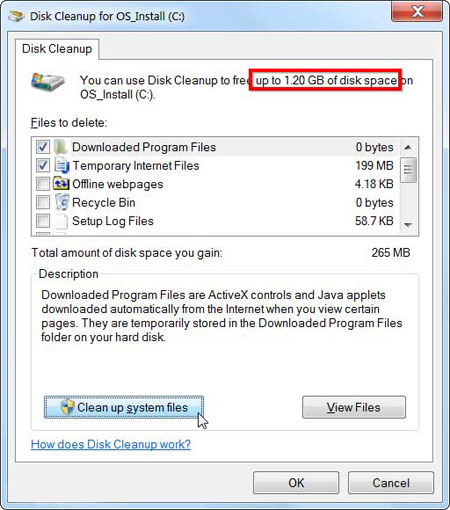
البته عموما این فایلها فایلهای غیرضروری و کم اهمیت هستند و مواردی مانند فایلهای در اصطلاح تمپ در میان آنها دیده میشود. شما حتی میتوانید مستقیم سراغ پاککردن فایلهای سیستمی غیرضروری سیستم خود بروید و با کلیک کردن بر روی دکمه Clean up system files فایلهایی که ویندوز سیستم شما حضور آنها را غیرضروری تشخیص داده پاک کنید.

اگر هر دوی این موارد را انجام دادید میتوانید سراغ فایل پشتیبان ویندوز هم بروید که برخی اوقات حجم بزرگی را اشغال میکند. این فایل یا فایلها همان فایلهای پشتیبانی هستند که سیستم در حال در اصطلاح Restore خود از آنها استفاده میکند. اگر از کارکرد خوب سیستم خود مطمئن هستید میتوانید با کلیک بر روی تب یا نوار More Options به سراغ این فایلها بروید. در این برگه دو گزینه در اختیار شما قرار میگیرد که اولی برای پاک کردن برنامههایی که به آنها نیاز ندارید و گزینه دوم هم به پاک کردن همان فایل یا فایلهای پشتیبان اختصاص دارد. اینجا دیگر تصمیم با خود شماست.

البته پیشنهاد مرتبط دیگر ما این است که اگر به داشتن چنین فایلهای پشتیبانی واقعا نیاز دارید میتوانید میزان فضایی را که به آنها اختصاص میدهید کمتر کنید تا فضای کمتری از هارد شما اشغال شود. برای رسیدن به تنظیمات لازم در این خصوص میتوانید با کلیک راست بر روی آیکون Computer گزینه Properties را انتخاب کنید و بعد به سراغ گزینه System Protection در کادر سمت راست و سپس دکمه Configure در پنجره باز شده بعدی بروید.
برنامههای همیشه گرسنه را پاک کنید
برخی اوقات برای استفاده چند ساعته و حتی یک باره از قابلیتهای یک برنامه آن را نصب کردهاید و دیگر هیچگاه سراغ آن برنامهها نرفتهاید. پیشنهاد ما این است که یک بار دیگر لیست برنامههای خود را در کنترل پنل و در برگه Program and features بروید. در این برگه با کلیک بر روی سرستون Size میتوانید برنامههای خود را بر حسب اندازه مرتب کنید تا این برنامهها را راحتتر شناسایی کنید. اگر این ستون را نمیبینید بر روی دکمه آپشن در قسمت بالا و سمت راست لیست کلیک کرده و گزینه Details view را کلیک کنید.

نکته اینکه برخی برنامهها اندازه واقعی اشغال شده توسط خود را گزارش نمیکنند و احتمال اینکه فضایی بیشتر از فضای اعلام شده در این لیست را به خود اختصاص داده باشند و یا اینکه شما اصلا چیزی در ستون اندازه در برابر نام آنها نبینید وجود دارد. این را گفتم حواستان باشد.
اندازه موجود بر روی هارد خود را آنالیز کنید!
برای اینکه دقیقا بدانید که این مقدار فضای اشغال شده بر روی هارد دیسک شما دقیقا به چه چیزهایی اختصاص پیدا کرده میتوانید از برنامههای آنالیز هارد دیسک استفاده کنید. این برنامهها هارددرایو شما را اسکن کرده و دقیقا به شما میگویند که چه فایلها و یا فولدرهایی بیشترین فضا را به خود اختصاص دادهاند. برنامههای زیادی در این زمینه وجود دارد اما ما به شما برنامه WinDirStat را پیشنهاد میکنیم .

بعد از اینکه هارد خود را با این برنامه اسکن کردید به شما دقیقا خواهد گفت که کدام فایل یا فولدر بیشترین فضا را بر روی هارد دیسک شما اشغال کرده است. بعد از شناسایی این فایلها اگر فایل شخصی بود که میتوانید مستقیما به سراغ ان فایل اشغالگر رفته و آن را پاک کنید اما اگر برنامه بود باید به سراغ حذف برنامه مورد نظر و Uninstall کردن آن از پنجره کنترل پنل بروید. این برنامه دقیقا میتواند بگوید که برنامهها چه حجمی را اشغال کردهاند و بر خلاف قابلیت قبلی هیچ راه فراری از دست آن نیست.
پاک کردن حافظه موقت برنامهها (Temporary Files)
استفاده از قابلیت Disk Cleanup همانطور که گفتیم ابتدائیترین راه است اما بهترین راه نیست. این برنامه تنها میتواند به سراغ پاک کردن فایلهای غیرضروری خود ویندوز و برنامههای پیشفرض آن برود اما از عهده پاک کردن حافظه موقت و فایلهای غیرضروری برنامههای نصب شده شما مانند مرورگر اینترنتی فایرفاکس و یا کروم که استفاده از آنها در میان کاربران هر روز در حال افزایش است برنخواهد آمد که ممکن است فضای بسیار زیادی در حد گیگابایت را دور از چشم شما به خود اختصاص دهند. (البته مرورگرها معمولا این فضاها را برای دسترسی هر چه راحتتر و سریعتر شما به وبسایتهای اینترنتی در خود ذخیره میکنند اما خب وقتی چارهای نباشد باید این راحتی را فعلا نادیده گرفت!).

برای پاک کردن این حافظه موقت و فایلهای اضافی برنامههای زیادی موجود است اما ما به شما برنامه CCleaner را پیشنهاد میکنیم تا این اقدام با آسودگی خاطر و به طور کامل انجام شود. این برنامه فایلهای اضافی برنامههایی که شما خود آنها را نصب کردهاید و ابزار Disk Cleanup ویندوز به آنها دسترسی ندارد را پاک کرده و حافظهای تر و تمیز به شما تحویل دهد.
پاک کردن فایلهای تکراری
برای اکثر ما پیش آمده که ناآگاهانه از برخی از فایلهای درون رایانه خود چندین نسخه یکسان داشتهایم که در بیشتر واقع فراموش کردهایم پس از انتقال آنها به جای جدید نسخه قبلی را پاک کنیم. پیشنهاد ما استفاده از برنامههائیست که میتوانند این فایلها را پیدا کرده و شما را سر وقت آنها بفرستند تا تصمیم مقتضی را در مورد آنها بگیرید. در این خصوص برای فایلهای عکس که معمولا بیشترین فضا را در رایانهها اشغال کردهاند برنامه VisiPics را پیشنهاد میدهم که میتوانید از این لینک دریافت کنید.

اما گاهی اوقات تنها مشکل ما در فایلهای تصاویر نیست و دیگر فایلها مانند فایلهای موزیک نیز به قدر کافی در این زمینه مقصرند. در این زمینه یعنی یافتن فایلهای تکراری در انواع مختلف میتوانید روی برنامه dupeGuru حساب کنید که نسخه رایگان آن میتواند در یک زمان ۱۰ فایل تکراری را برای شما حذف و یا جابجا کند. این برنامه رایگان البته فایلهای تکراری را به شما به صورت کامل نشان میدهد.
حرف آخر: اینها گزینههایی بود که به نظرمان رسید میتواند گزینههای خوبی برای رهایی شما از دست فایلهای اشغالگر باشد. البته گزینههای دیگری هم وجود دارد که به مثابه یک حمله اتمی است که از جمله آنها میتوان به غیرفعال کردن قابلیت Hibernation و همان قابلیت پشتیبان گیری از ویندوز است که واقعا تنها در شرایط اضطراری به کار میآید.
لطفا نظرات خود را درباره این گزارش با سایر کاربران دریچه به اشتراک بگذارید

امتياز تحريريه دريچه فناوری اطلاعات:





تاریخ انتشار: ۱۸ اسفند ۱۳۹۲ - ۱۵:۳۵
این صفحه را در گوگل محبوب کنید
نایب رئیس شورای اسلامی شهر اصفهان خبر داد افزایش 2 برابری بودجه توسعه فضای سبز اصفهان در سال 93
نایب رئیس شورای اسلامی شهر اصفهان خبر دادافزایش 2 برابری بودجه توسعه فضای سبز اصفهان در سال 93نایب رئیس شورای اسلامی شهر اصفهان گفت در بودجه سال آتی شهرداری اصفهان 150 میلیارد تومان اعتبار برای توسعه فضای سبز شهر اصفهان پیشبینی شده و اعتبارات توسعه فضای سبز اصفهان در بودجه سالافزایش 20 درصدی قیمت گاز در فاز دو هدفمندی رایانهها
وزیر نفت در جمع خبرنگاران افزایش 20 درصدی قیمت گاز در فاز دو هدفمندی رایانهها وزیر نفت گفت قیمت گاز در فاز دوم هدفمندی رایانه های هنوز معلوم نشده اما این میزان حداکثر 20 درصد خواهد بود به گزارش خبرنگار اجتماعی باشگاه خبرنگاران وزیر نفت در حاشیه چهل و هشتمین جلسه علنی از چهاعضو شورای شهر: افزایش سرانه فضای سبز نیکشهر نیازمند رفع موانع است
عضو شورای شهر افزایش سرانه فضای سبز نیکشهر نیازمند رفع موانع است زاهدان - ایرنا - عضو شورای شهر نیکشهر گفت افزایش سرانه فضای سبز این شهر به عنوان به یک نیاز اساسی مستلزم رفع موانع بویژه تغییر نگرش مردم و مشارکت آنها در اداره امور شهر است جمیله ملازهی چهارشنبه در گفت و گو باافزایش بهرهوری پردازشگرهای رایانه با دستاورد محقق ایرانی
شنبه ۱۷ اسفند ۱۳۹۲ - ۱۳ ۴۶ یک محقق ایرانی با همکاری محققان دانشکده مهندسی و علوم پایه دانشگاه کالیفرنیا با استفاده از گروه نوظهوری از مواد مغناطیسی موسوم به Multiferroics آهنربای چندگانه موفق به دستیابی به پیشرفتهای عمدهای در حوزه پردازش رایانه شدهاند به گزارش سرویس علمیشهردار بیرجند خبر داد افزایش 30 درصدی بودجه سازمان فضای سبز بیرجند
شهردار بیرجند خبر دادافزایش 30 درصدی بودجه سازمان فضای سبز بیرجندشهردار بیرجند گفت در سال آینده بودجه سازمان فضای سبز شهرداری بیرجند 30 درصد افزایش مییابد به گزارش خبرگزاری فارس از بیرجند عباسعلی مدیح صبح امروز در مراسم روز درختکاری اظهار داشت درختکاری علاوه بر مباحث زیستمحافزایش فضای سبز منجر به ایجاد نشاط و شادابی در جامعه می شود
استانها شرق خراسان جنوبی خدمتگزار افزایش فضای سبز منجر به ایجاد نشاط و شادابی در جامعه می شود بیرجند – خبرگزاری مهر استاندار خراسان جنوبی گفت روحیه امید و شادابی در جامعه با گسترش فضای سبز و توسعه آن ایجاد میشود به گزارش وجه الله خدمتگزار پیش از ظهر پنج شنبه در مراسم روحلقه های شجره طیبه صالحین از راهکارهای افزایش فضایل اخلاقی در جامعه است
امام جمعه نیر حلقه های شجره طیبه صالحین از راهکارهای افزایش فضایل اخلاقی در جامعه است نیر اردبیل - ایرنا - امام جمعه نیر گفت حلقه های شجره طیبه صالحین از راهکارهای افزایش فضایل اخلاقی در جامعه است حجت الاسلام میکائیل مقدسی روز یکشنبه در همایش یک روزه اعضای حلقه های شجره طیبهسرانه فضای سبز در آذربایجان شرقی باید افزایش یابد
سرانه فضای سبز در آذربایجان شرقی باید افزایش یابد تبریز - ایرنا - استاندار آذربایجان شرقی بر لزوم افزایش سرانه فضای سبز در استان تاکید کرد اسماعیل جبارزاده روز پنجشنبه در حاشیه غرس نهال به خبرنگار ایرنا گفت حیات بشر به حفظ فضای سبز وابسته بوده و حفظ محیط زیست از اهمیت بالایی برسردار دهقان در بازدید رئیسجمهور از صنایع دفاع عنوان کرد تجهیز موشکی شناورهای سطحی و زیرسطحی در دستور کار وزار
سردار دهقان در بازدید رئیسجمهور از صنایع دفاع عنوان کردتجهیز موشکی شناورهای سطحی و زیرسطحی در دستور کار وزارت دفاع پرتابهای فضایی را افزایش خواهیم دادوزیر دفاع و پشتیبانی نیروهای مسلح گفت در حوزه صنایع فضایی همه زنجیره فضایی از جمله ایستگاههای زمینی توان مدیریت ماهواره درتفاوت هارد دیسکهای "SSD" با "HDD" چیست؟
تفاوت هارد دیسکهای "SSD" با "HDD" چیست هارد های مورد استفاده ما در کامپیوتر ها یا SSD است یا HDD است این دو هارد شباهت ها و تفاوت های زیادی دارن که در این مطلب چند تا از این شباهت ها و تفاوت ها را بیان خواهیم کرد به گزارش نامه نیوز به نقل از باشگاه خبرنگارافزایش تولید و سرمایه گذاری برنامه راهبردی در رونق فضای اقتصادی
یک کارشناس در گفتگو با خبرنگاران افزایش تولید و سرمایه گذاری برنامه راهبردی در رونق فضای اقتصادی با افزایش تولید و سرمایه گذاری شرایط رونق و شکوفایی با افزایش قدرت خرید کاهش نرخ تورم و بیکاری فراهم خواهد شد حمیدرضا ترقی کارشناس امور بینالملل در گفتگو با خبرنگار اقتصادی باشناگفتههای افزایش گرایش نوجوانان به رفتارهای پرخطر تا استفاده از فضای مجازی
شنبه ۱۰ اسفند ۱۳۹۲ - ۰۸ ۵۰ در حالی که عنوان میشود اعتیاد چهارمین عامل مرگ ومیر در ایران است نقش آموزش و پرورش در تربیت نسل سالم و مجهز به مهارتهای زندگی بیش از همیشه احساس میشود مسوولیت خطیری که قصور در آن پیامدهای جبران ناپذیری به دنبال خواهد داشت هرچند آموزش و پرورش درعضو شورای اسلامی شهر تبریز عنوان کرد تحقق طرح تفصیلی شهر تبریز در گرو افزایش 6 برابری سرانه فضای سبز
عضو شورای اسلامی شهر تبریز عنوان کردتحقق طرح تفصیلی شهر تبریز در گرو افزایش 6 برابری سرانه فضای سبزعضو شورای اسلامی شهر تبریز گفت تحقق طرح تفصیلی شهر تبریز در گرو افزایش 6 برابری سرانه فضای سبز تبریز است به گزارش خبرگزاری فارس از تبریز به نقل از روابط عمومی شهرداری تبریز فریدوسرانه فضای سبز گلپایگان به 25 متر افزایش می یابد
سرانه فضای سبز گلپایگان به 25 متر افزایش می یابد گلپایگان اصفهان -ایرنا – شهردار گلپایگان گفت در اجرای برنامه های زیست محیطی و کاهش آلودگی هوا سرانه فضای سبز این شهر به 25 متر مربع افزایش خواهد یافت محمود بخشی عصر چهارشنبه هنگام غرس نهال بمناسبت روز درختکاری در مجتمع قائمفضای آموزشی مدارس سما گناباد به یک هزار و 100 متر افزايش يافت
استانها شرق خراسان رضوی حسینی فضای آموزشی مدارس سما گناباد به یک هزار و 100 متر افزايش يافت گناباد - خبرگزاری مهر رئیس سابق دانشكده سما گناباد گفت فضای آموزشی مدارس سما گناباد به یک هزار و 100 متر افزايش يافت به گزارش خبرنگار مهر سعید حسینی عصر دوشنبه در مراسم معرفي معاومعاون شهردار قم خبر داد افزایش سرانه فضای سبز شهری در قم
معاون شهردار قم خبر دادافزایش سرانه فضای سبز شهری در قممعاون خدمات شهری و حوزه امور مناطق شهرداری قم از افزایش سرانه فضای سبز شهری از 14 28 به 16 متر مربع خبر داد به گزارش خبرگزاری فارس از قم مهدی اصفهانیانمقدم یکشنبه شب در پنجاه و دومین جلسه علنی و رسمی شورای اسلامی شهر قم بهتوازن در توزيع فضاي سبز و افزايش سرانه فضاي سبز زمستاني مد نظر شهرداری زنجان است
استانها غرب زنجان ملک محمدی توازن در توزيع فضاي سبز و افزايش سرانه فضاي سبز زمستاني مد نظر شهرداری زنجان است زنجان -خبرگزاری مهر مدير عامل سازمان پارك ها و فضاي سبز شهرداري زنجان گفت توازن در توزيع فضاي سبز و افزايش سرانه فضاي سبز زمستاني مد نظر است به گزارش خبرنگار مهر-














